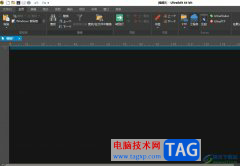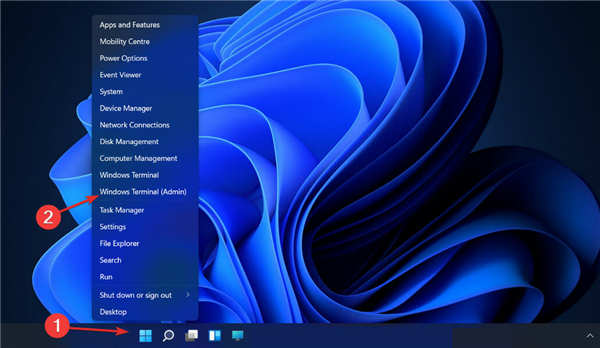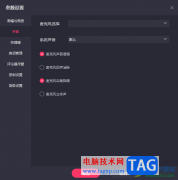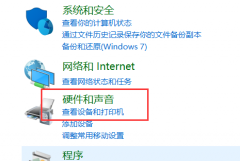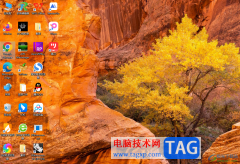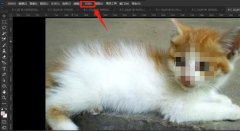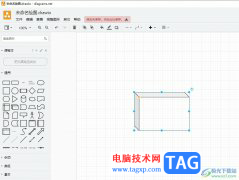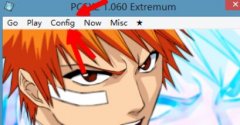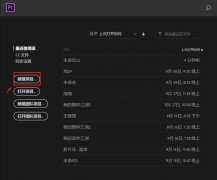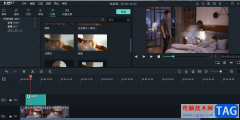一些小伙伴在使用Firefox火狐浏览器的过程中,会访问一些游戏网站,但是却发现在访问的过程中,这些游戏网站并不是自动的进行声音的播放,这种情况下该如何进行设置呢,其实出现这样的问题是由于Firefox火狐浏览器中的自动播放功能没有开启,我们可以进入到Firefox火狐浏览器将自动播放功能进行启用即可,直接在隐私与安全的窗口中,找到自动播放功能,将自己需要进行设置的网页进行添加设置为成允许播放即可,下方是关于如何使用Firefox火狐浏览器设置自动播放的具体操作方法,如果你需要的情况下可以看看方法教程,希望对大家有所帮助。
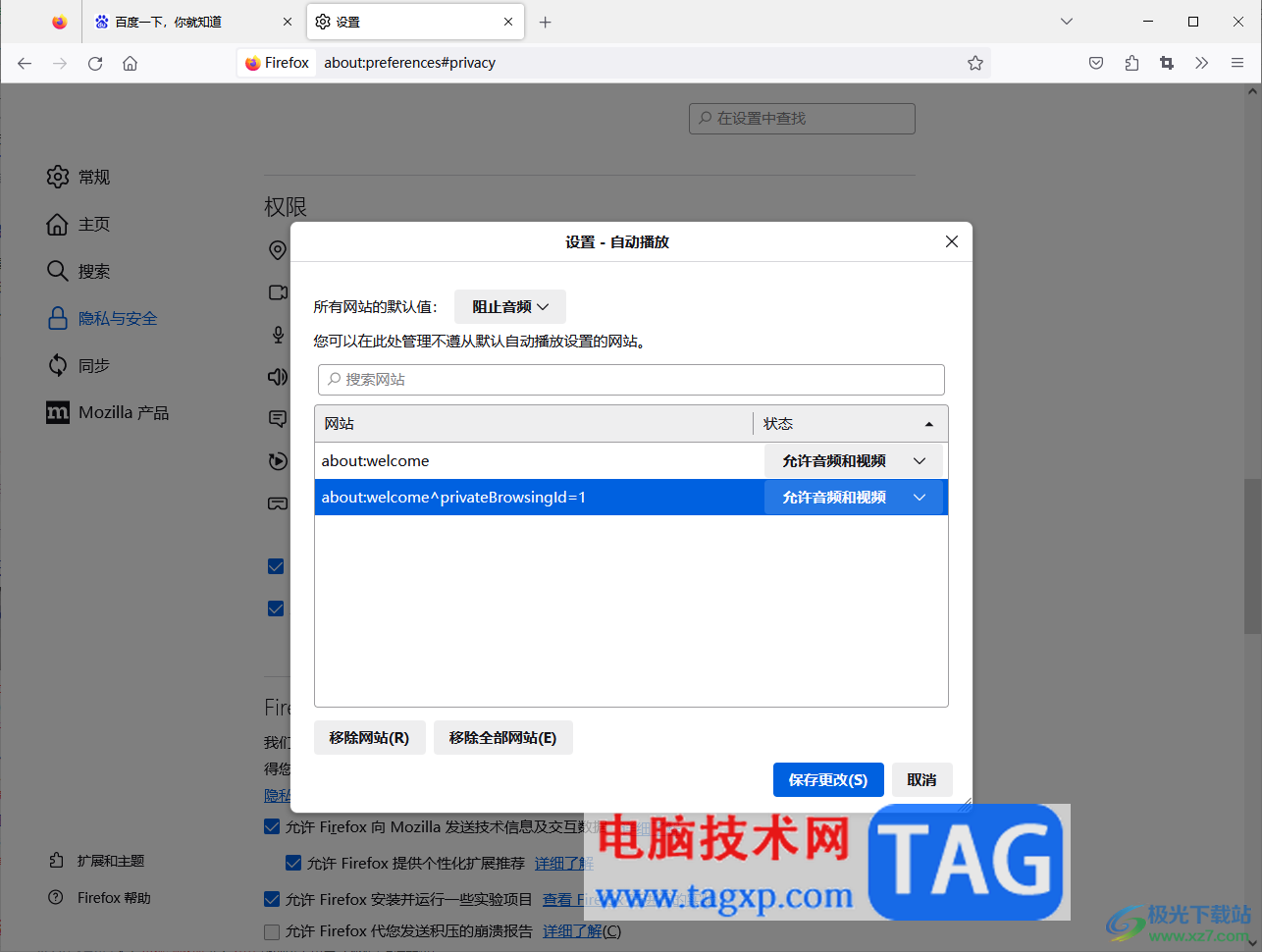
方法步骤
1.首先我们需要将该浏览器点击打开,进入到操作页面中。
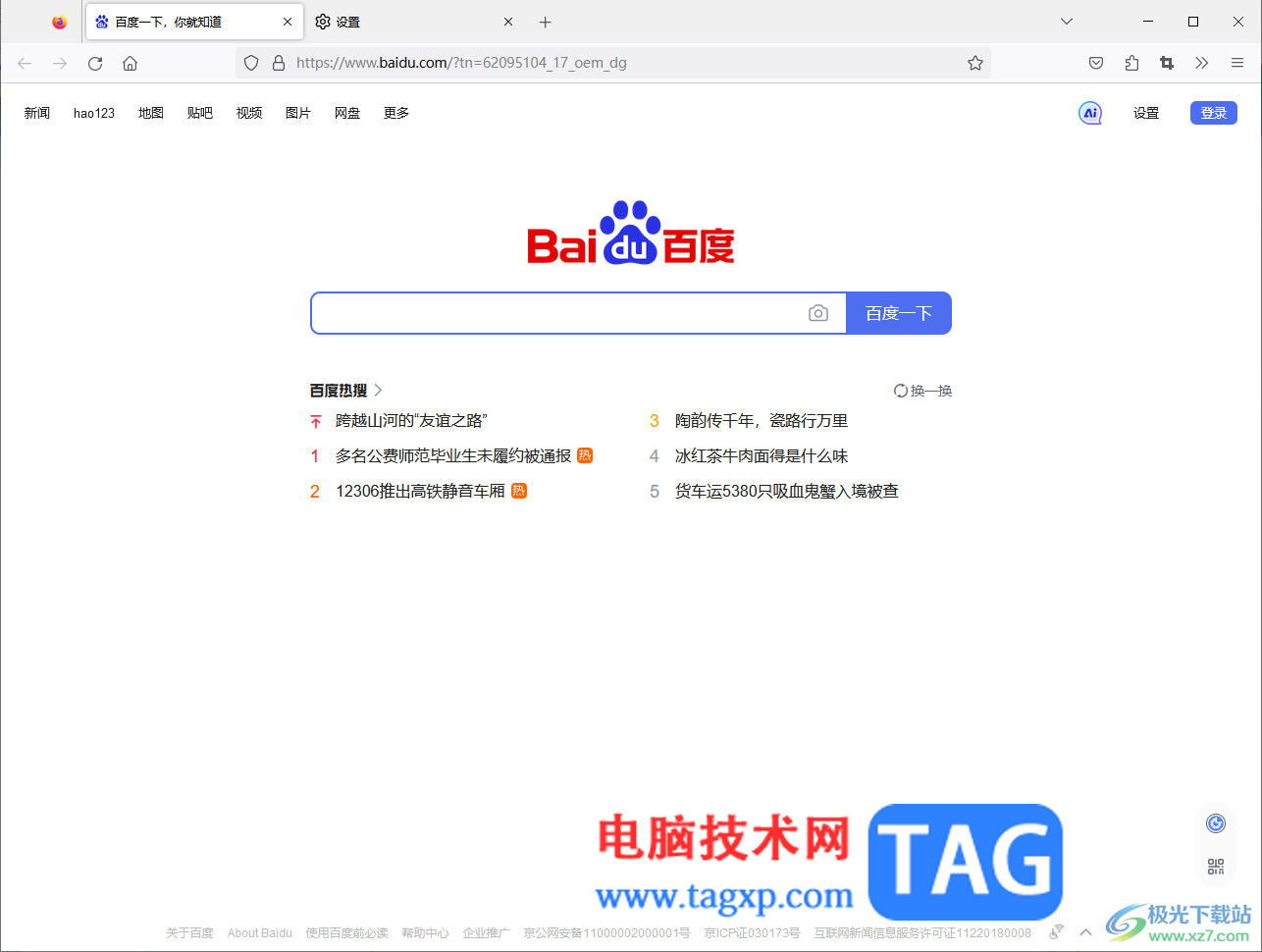
2.在该页面的右侧位置找到【三】图标,然后直接在打开的菜单选项中选择进入到设置页面中。
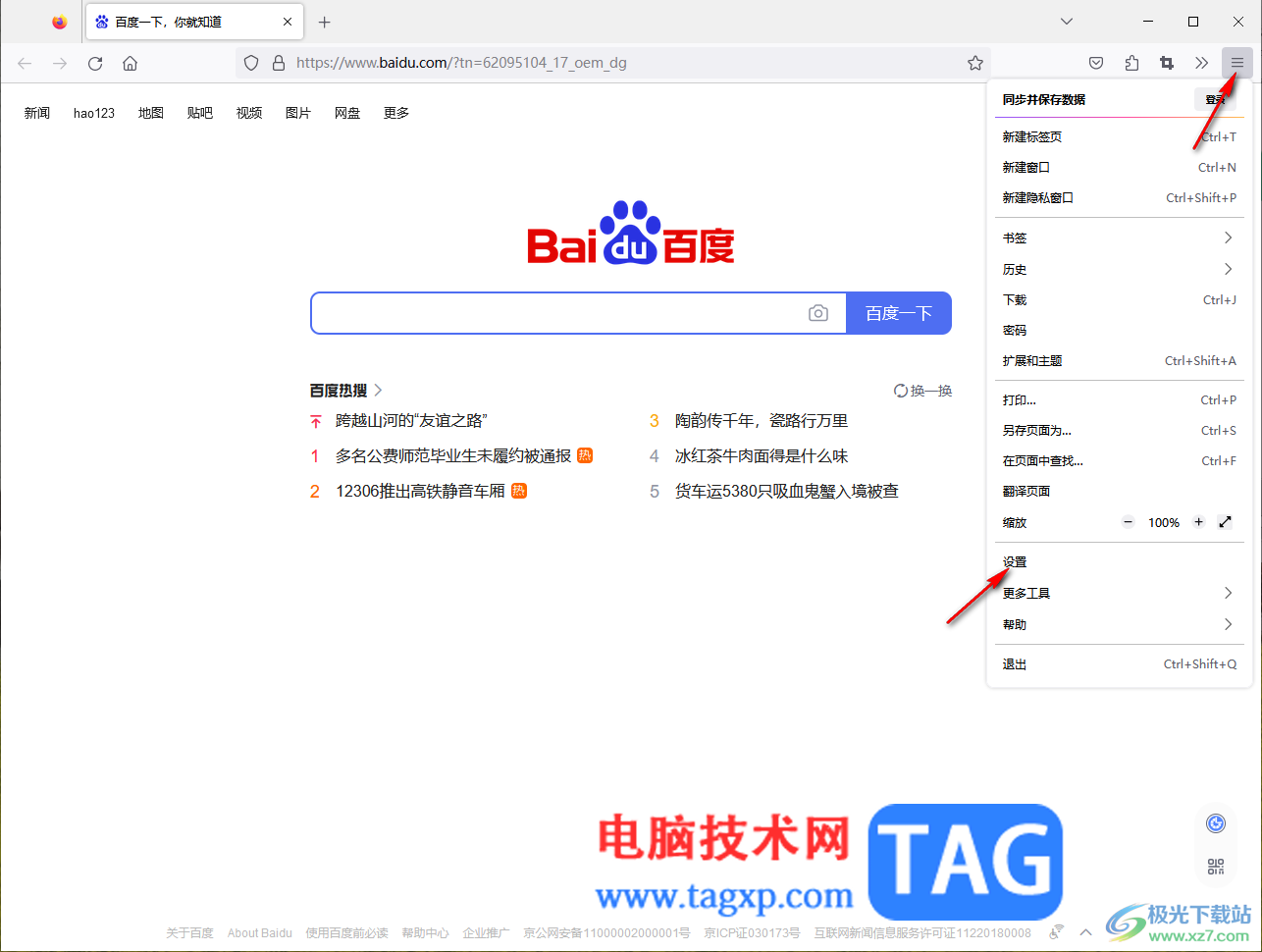
3.进入之后,我们需要在页面的左侧位置点击【隐私与安全】这个选项,然后在右侧滑动页面找到【自动播放】选项,将该选项后面的【设置】按钮进行点击。
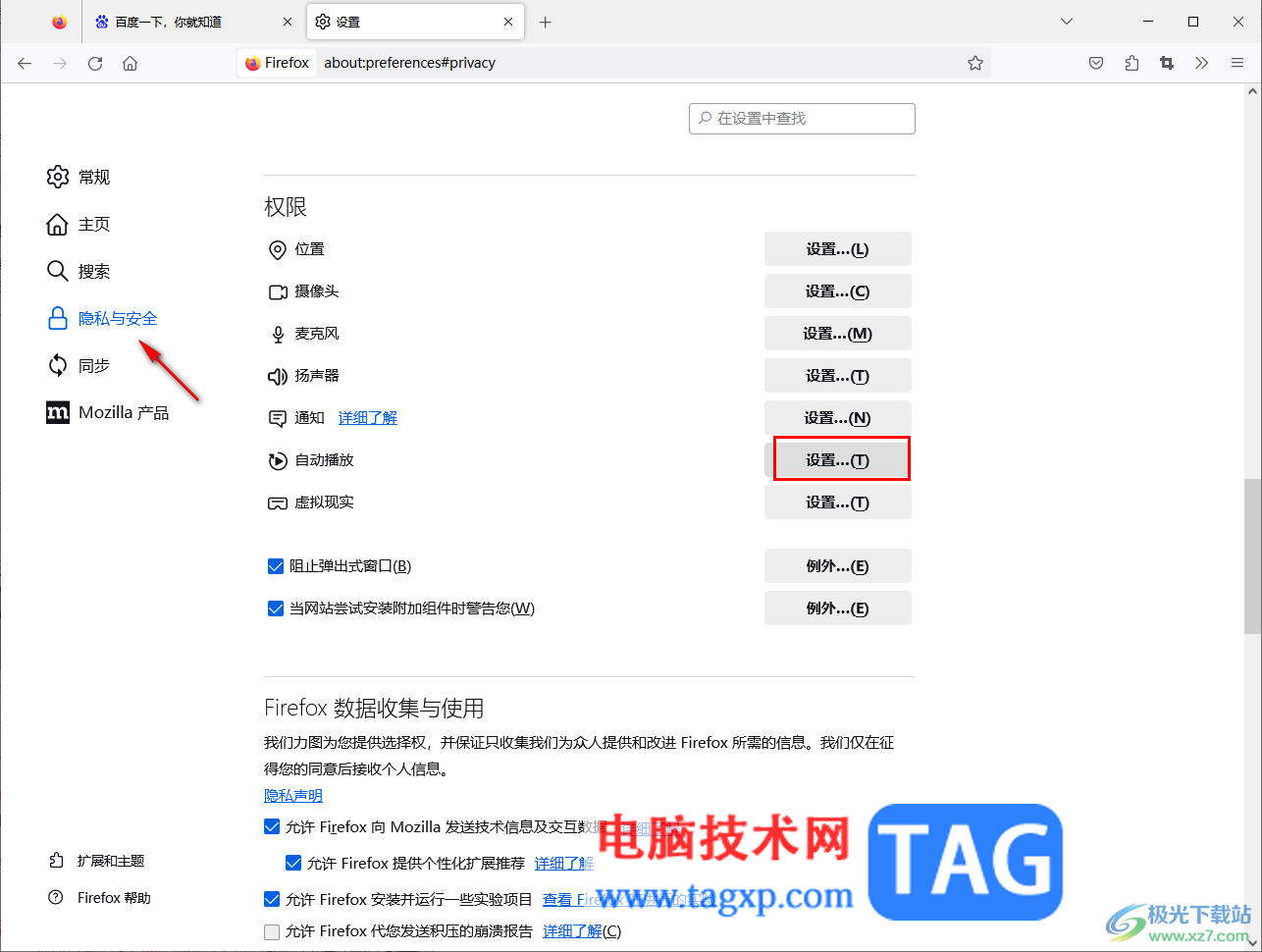
4.随后即可在打开的窗口中查看到一些网站需要进行使用的音频或者视频声音。
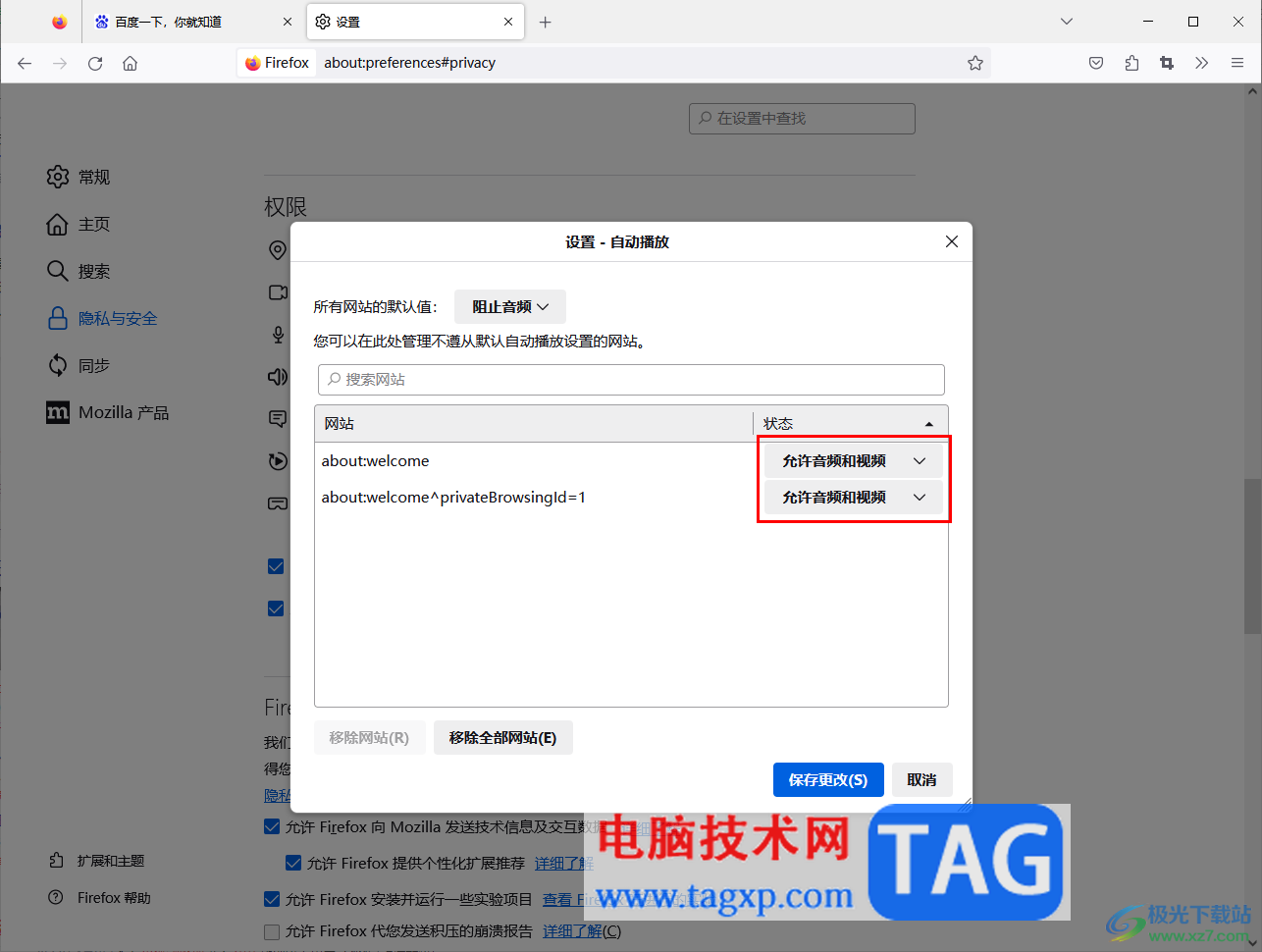
5.你可以直接在搜索框中添加自己需要设置自动播放的网页,然后将设置成【允许音频和视频】即可,也可以直接将【所有网站的默认值】都设置为【允许音频和视频】。
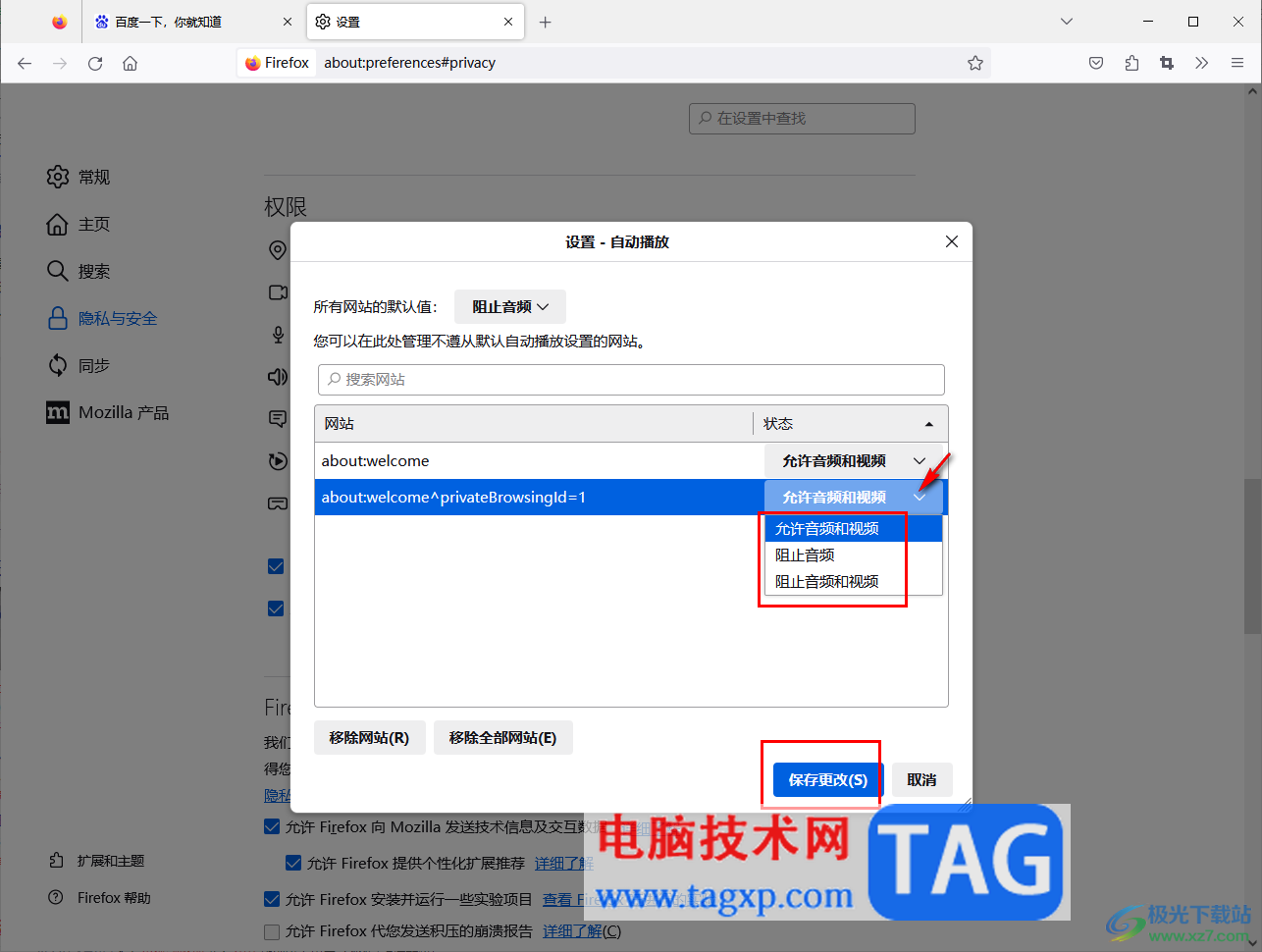
以上就是关于如何使用Firefox火狐浏览器设置自动播放的具体操作方法,大家会喜欢Firefox火狐浏览器进行一些网页视频的播放操作,如果你发现自己打开的网页无法自动的播放声音,那么就可以检查一下该浏览器的自动播放功能是否开启了,感兴趣的话可以操作试试。